wps空白页怎么删除?winwin7教你删除wps多余空白页的方法
时间:2023-03-05 08:33 来源:未知 作者:永春小孩 点击:载入中...次
| wps空白页怎么删除?在wps中编辑文档的时候,在wps底部会有一个多余的空白页让人看着非常的不爽,该如何将其删除掉呢?不少用户费尽心机也无法将其删除,什么退格键,delete键全都不管用,对于这一问题大家可以参考本文中巴winwin7小编给大家分享介绍的操作方法来进行操作即可解决问题! 教你删除wps多余空白页的方法:wps删除空白页方法一 1、打开文档,找到空白页,选中空白页——backspace,如图: 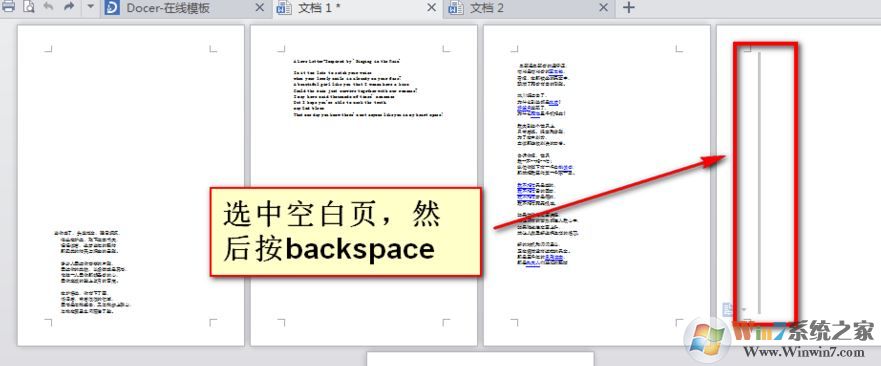 2、我们来看下图,是不是干啊刚才的空白页删除了?  教你删除wps多余空白页的方法: wps删除空白页方法二 1、第一种行不通的话,我们就直接选中空白页——右键——段落。如图: 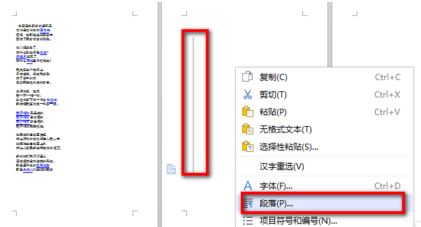 2、在段落窗口中缩进和间距——行距(设为固定值) 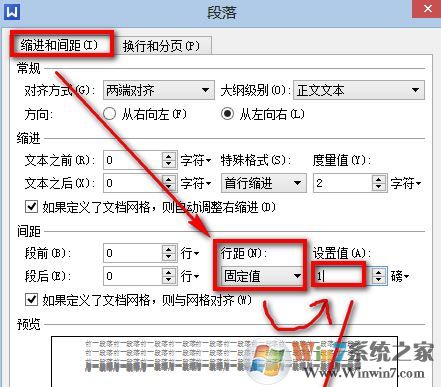 3、行距后面的设置值手动输入为1——确定,这样就会删除这个空白页 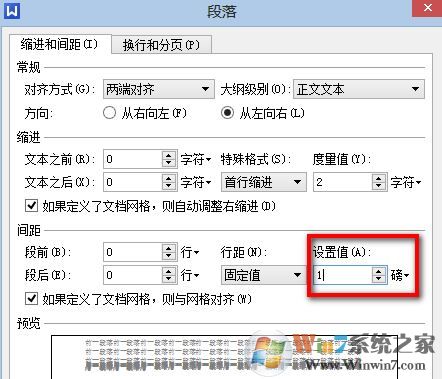 关于wps空白页如何删除的操作方法就给代价介绍到这里,需要将wps中空白页删除的话大家可以参考本文中的方法进行操作! (责任编辑:ku987小孩) |